
Hoe kies je een draadloze muis?
Praktisch, modern en zonder kabel: de draadloze muis wordt steeds populairder. Maar met verschillende grepen, aansluitingen en specifieke modellen voor gaming of kantoorwerk, is het niet altijd even makkelijk om de juiste muis te kiezen. Waarop moet je letten om de perfecte muis te vinden? Wij zetten de belangrijkste criteria op een rijtje.
Waarom een draadloze muis kiezen?
Muizen met draad zijn nog altijd het meest populair. Basismodellen zijn immers betaalbaar én betrouwbaar, lenen zich goed voor kantoortaken én bieden zelfs degelijke prestaties voor gaming.
Wil je echter een betere klikrespons, een nauwkeurige sensor of meer geavanceerde functies, dan is een high-end muis uit het hogere segment wellicht een betere optie.
Uit onze tests blijkt dat de gamingmodellen met de hoogste scores ook uitblinken in professioneel gebruik: een goede draadloze muis kan dus duidelijk beide taken aan.
Hou er wel rekening mee dat het comfort en de veelzijdigheid van een goede draadloze muis een prijskaartje kan hebben. De draadloze muizen uit onze test kosten tussen € 50 en € 180.
Een lichte of zware muis?
Het gewicht van je muis speelt een cruciale rol bij comfort, snelheid en precisie. Hoe zwaar je muis moet zijn, hangt af van je persoonlijke voorkeur. Sommige gebruikers kiezen liever een ultralichte muis vanwege de wendbaarheid, terwijl anderen de voorkeur geven aan een zwaardere muis die meer stabiliteit en controle biedt.
Voor onze tests delen we draadloze muizen op in drie gewichtsgroepen:
- Lichtgewicht: 50 à 70 gram
- Medium: 70 à 90 gram
- Zwaargewicht: > 90 gram
Welke vorm en grip is het best?
Er zijn drie grote types muisgrepen (draadloos of met draad). Elk type heeft een andere manier om de hand en vingers te positioneren, wat comfort, precisie en vermoeidheid tijdens het gebruik kan beïnvloeden.
Palm grip
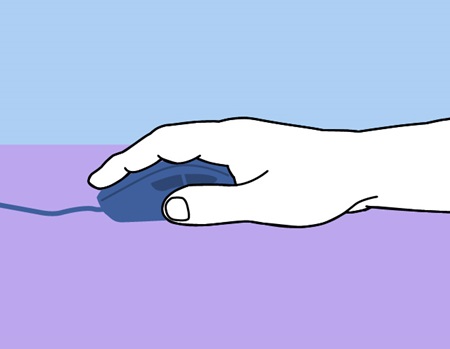
De palm grip of "palmgreep" komt het meest voor. Dit is een relatief grote muis, waarop zowel je handpalm als je vingers rusten. Deze positie is voor veel gebruikers comfortabel en biedt een natuurlijke ondersteuning van de hand.
Hoe de muis aanvoelt in je hand, blijft echter zeer persoonlijk. Er is geen solide wetenschappelijk bewijs dat suggereert dat palm grip beter is dan andere soorten grepen.

Claw grip
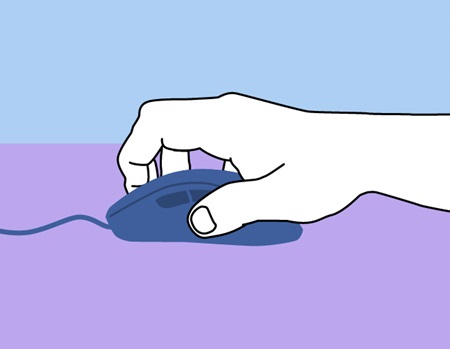
Bij de claw grip of "klauwgreep" vormt je hand een lichte kromming. Alleen de basis van je handpalm raakt de achterkant van de muis, terwijl je vingers gebogen zijn om sneller te kunnen klikken.
Deze positie biedt niet alleen uitstekende responsiviteit, vaak kun je ook gemakkelijk switchen naar een palmgreep voor meer comfort.

Fingertip grip
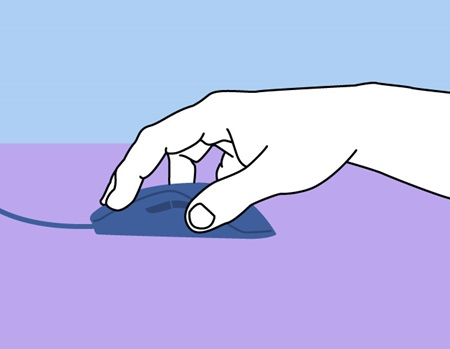
Bij de fingertip grip of "vingertopgreep" beweeg je de muis alleen met je vingers, zonder dat je handpalm het toestel raakt. Met dit ontwerp kun je zeer snelle cursorbewegingen maken, maar de houding kan meer spanning veroorzaken in je hand.
Dit type muis heeft over het algemeen een zeer laag profiel, zoals de Magic Mouse van Apple.
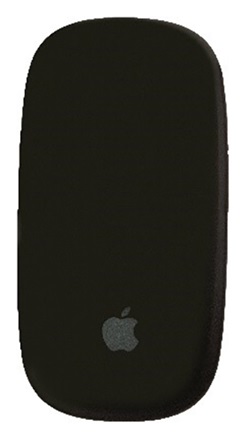
Welke muis is het meest ergonomisch?
Hoewel ergonomische standaarden consistente criteria bieden voor het ontwerpen en vergelijken van computermuizen, is het wetenschappelijk bewijs dat bepaalde muisvormen of neutrale houdingen spier- of gewrichtsproblemen voorkomen of verminderen, nog steeds beperkt en soms onduidelijk.
In de praktijk:
- Comfort en vermoeidheid variëren aanzienlijk van persoon tot persoon
- Wat voor de één "ergonomisch" is, is dat voor de ander niet
Op basis van deze vaststellingen beoordelen wij draadloze muizen voornamelijk op:
- Mogelijkheid tot een neutrale hand- en armpositie
- Toegankelijkheid van de verschillende knoppen
- Benodigde kracht om op de knoppen te duwen
- Akoestische feedback bij het indrukken van de knoppen, en haptische feedback (de fysieke sensatie die je voelt bij het gebruik van de muis, meestal in de vorm van trillingen, klikken of weerstand)
Linkshandige of rechtshandige muis?
Linkshandige muizen zijn ondervertegenwoordigd op de markt.
Gelukkig hebben veel muizen een symmetrisch ontwerp, waardoor de knoppen gemakkelijk kunnen worden aangepast aan de hand van de gebruiker. Ga daarvoor in Windows naar Instellingen > Apparaten > Muis.
Weet echter dat de zijknoppen van sommige symmetrische muizen ontworpen zijn om met de duim te bedienen, waardoor ze moeilijk te gebruiken zijn zelfs als je de linker- en rechterklik omdraait. Hou hier rekening mee bij het kiezen van je muis.
Gewone muis of gamingmuis?
Een gespecialiseerde muis heeft verschillende voordelen voor wie gamet:
- Snellere cursorbeweging
- Frequentere updates van de cursorpositie
- Vaak uitgerust met extra knoppen
- Vaak geleverd met software om deze knoppen naar wens te programmeren
Tip: gebruik een gamingmuis voor kantoorwerk
Onze praktijktests hebben aangetoond dat zelfs de beste kantoormuizen niet ideaal zijn voor videogames. We hebben alle geteste muizen laten beoordelen door vijf gamers (professioneel en amateur) op een game naar keuze, en door drie anderen op kantoortoepassingen zoals Microsoft Excel.
De resultaten waren duidelijk. Terwijl gamingmuizen wél uitstekend scoren qua comfort en responsiviteit in een kantoorsetting, leveren standaardmuizen frustraties op tijdens het gamen.
Gebruik je je computer zowel voor het werk als voor gaming, dan is een gamingmuis dus een verstandige keuze.
Welke verbinding voor draadloze muis?
Er zijn twee manieren om je draadloze muis te verbinden met je computer: radio en Bluetooth. Sommige muizen hebben beide opties.
Connecteren via radio
Voor een muis met radioverbinding moet je een dongle (meestal USB-A of USB-C) op je computer aansluiten. Dat kan enkel als die een compatibele poort heeft én als die de dongle als invoerapparaat herkent.
De muis en de dongle zijn meestal in de fabriek gekoppeld. Als je de dongle kwijtraakt, is die vaak onmogelijk te vervangen. Je zult dan een volledig nieuwe muis moeten kopen.
Het voordeel van deze technologie is dat deze over het algemeen een zeer stabiele verbinding biedt.
Weet dat computeraccessoires van Logitech een USB-dongle gebruiken, de zogenaamde Logitech Unifying Receiver. Met deze "universele" ontvanger kun je meerdere apparaten op één dongle aansluiten. Je hebt er dus maar eentje nodig en als je hem kwijtraakt, hoef je enkel de receiver opnieuw kopen en je muis opnieuw koppelen.
Sommige muizen hebben een ingebouwde opbergruimte voor de radiodongle.
Connecteren via Bluetooth
Andere muizen hebben een ingebouwde Bluetooth-radiochip die verbinding kan maken met elk Bluetooth-apparaat.
Dit soort connectie is veelzijdiger.
Welke knoppen op een muis?
Bijna alle muizen hebben twee knoppen: een linkermuisklik en een rechtermuisklik. Ze zijn ook bijna allemaal uitgerust met een scrollwieltje.
Veel duurdere muizen hebben extra knoppen. Deze zijn vaak geprogrammeerd voor acties zoals uitvoeren, ongedaan maken of terugkeren.
Bij sommige muizen kun je de functie van de knoppen wijzigen met behulp van software van de fabrikant. Je kunt bijvoorbeeld de zijknop instellen als "kopiëren" in plaats van "terug".
Sommige software gaat nog verder en staan toe om "macro's" te maken, een reeks geprogrammeerde acties. Je kunt zelfs verschillende instellingen hebben, afhankelijk van de toepassing. Eén macro voor een game bijvoorbeeld, en een andere voor kantoorsoftware.
Samengevat:
- Je kunt de functies van de knoppen personaliseren
- Je kunt complexere geautomatiseerde acties maken
- En je kunt deze instellingen wijzigen, afhankelijk van je software
Responsiviteit van draadloze muizen
Let bij het kiezen van een draadloze muis ook op de responsiviteit, die grotendeels afhangt van de zogenaamde polling rate, het aantal keren per seconde dat de muis zijn positie naar de computer stuurt.
Hoe hoger deze rate, hoe vaker de cursorpositie wordt bijgewerkt en hoe sneller de muis reageert op je bewegingen.
Deze responsiviteit is essentieel voor een nauwkeurige en vloeiende bediening, en cruciaal voor gamers die streven naar een zo laag mogelijke latentie.
Tijdens onze tests hebben we deze polling rate gemeten en opgenomen in het criterium "Gaming".
Gevoeligheid van de muis (DPI)
Kijk tot slot ook naar de resolutie van een draadloze muis. Die bepaalt hoeveel pixels de cursor beweegt wanneer je de muis beweegt. Hoe hoger de resolutie (uitgedrukt in dots per inch, of kortweg DPI), hoe sneller en preciezer de cursor over het scherm beweegt, zelfs bij kleine handbewegingen.
Voor onze test hebben we elke muis ingesteld op de maximale resolutie en vervolgens telkens dezelfde beweging uitgevoerd op onze testbank. Een programma mat vervolgens de afstand van de cursor over het scherm, en beoordeelde zo de daadwerkelijke gevoeligheid van elk model.
Nu we alle criteria hebben opgesomd om rekening mee te houden bij het kiezen van een draadloze muis, kun je in onze koopwijzer op zoek naar het model dat het best bij jouw behoeften past.

